|
Wichtig Access Services 2010 und Access Services 2013 werden aus der nächsten Version von SharePoint entfernt. Wir empfehlen Ihnen, keine neuen Web Apps zu erstellen und Ihre vorhandenen Apps zu einer anderen Plattform zu migrieren, z. B. Microsoft Power Apps. Sie können Access-Daten für Dataverse freigeben. Dabei handelt es sich um eine Clouddatenbank, auf der Sie Power Platform-Apps, automatisierte Workflows, virtuelle Agents und vieles mehr für das Web, das Telefon oder das Tablet erstellen können. Weitere Informationen finden Sie unter Erste Schritte: Migrieren von Access-Daten zu Dataverse. |
Access-Apps werden zur Verwendung in einem Browser erstellt, um ein einfacheres gemeinsames Nutzen und eine einfachere Zusammenarbeit zu ermöglichen. Wenn Sie eine Access-App erstellen und verwenden möchten, benötigen Sie Access 2013 oder höher und eine Microsoft 365 Business-Website oder eine SharePoint Server 2013-Website (oder hoher). Über den folgenden Link finden Sie weitere Informationen zum Erstellen einer Access-App. Es folgt ein schneller Überblick, wie Sie eine App erstellen und wie Sie dieser Daten hinzufügen können, und es werden einige mögliche nächste Schritte zum Anpassen und Verwenden der App vorgestellt.
Wenn Sie lieber mit einer Access-Desktopdatenbank arbeiten, finden Sie unter Grundlegende Aufgaben in Access-Desktopdatenbanken entsprechende Informationen.
Erstellen einer App aus einer Vorlage
Es geht schneller, wenn Sie mit einer der App-Vorlagen beginnen, die zu Access gehören.
-
Scrollen Sie im Access-Startbildschirm zu den empfohlenen Vorlagen. Die am häufigsten verwendeten App-Vorlagen, beispielsweise die Vorlagen für Aktivaverwaltung, Kontakte und Problemverwaltung, werden zuerst aufgeführt. Mithilfe der Vorlagen mit einem Globussymbol werden Access-Apps erstellt:
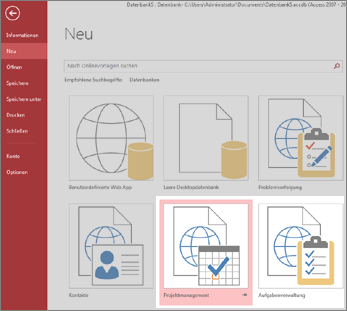
Vorlagen mit dem Wort "Desktop" im Titel werden zum Erstellen herkömmlicher Access-Desktopdatenbanken verwendet.
-
Klicken Sie auf eine Vorlage, und geben Sie einen Namen in das Feld App-Name ein.
-
Wählen Sie einen Webspeicherort für die App aus, und klicken Sie auf Erstellen.
Hier erfahren Sie mehr über das Starten einer Datenbank aus einer Access-App-Vorlage. Weitere Informationen zum Suchen des Webspeicherorts, der im Feld App-Name verwendet werden soll, finden Sie unter Suchen nach einem Webspeicherort für Ihre Access Web App. Wenn Sie selber eine App erstellen möchten, fahren Sie mit dem nächsten Abschnitt fort.
Erstellen einer benutzerdefinierten Access-App
Wenn keine der Vorlagen Ihre Anforderungen erfüllt, erstellen Sie eine vollständig neue App.
-
Öffnen Sie Access, und klicken Sie auf Benutzerdefinierte Web App.
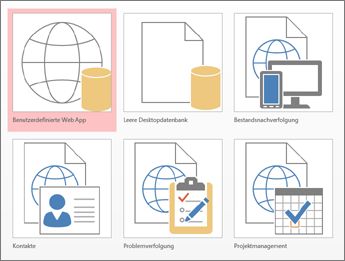
-
Geben Sie einen Namen und den Webspeicherort für Ihre App ein (Sie können auch in der Liste Speicherorte einen Speicherort auswählen), und klicken Sie auf Erstellen.
Weitere Informationen hierzu finden Sie unter Erstellen einer benutzerdefinierten Web App.
Sie können eine Access-App immer anpassen, egal, ob Sie mit einer Vorlage oder mit einer leeren App begonnen haben.
Importieren von oder Verknüpfen zu Daten
Nachdem Sie die App erstellt haben, möchten Sie ihr wahrscheinlich Daten hinzufügen. Sie können Daten aus anderen Quellen importieren. Es folgen einige Anweisungen für die ersten Schritte:
-
Öffnen Sie Ihre App in Access (oder klicken Sie im Browser auf Einstellungen > In Access anpassen), und klicken Sie dann auf Start > Tabelle.
-
Wählen Sie auf der Seite Tabellen hinzufügen unter Eine Tabelle aus einer vorhandenen Datenquelle erstellen Ihre Quelle aus, und folgen Sie den Schritten im Assistenten Externe Daten.
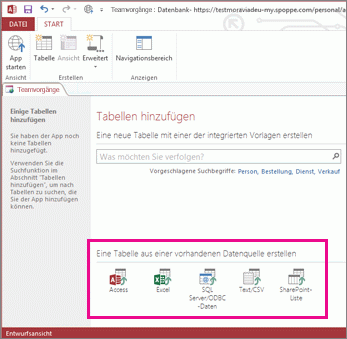
Weitere Informationen zum Importieren von Daten finden Sie unter Importieren von Daten aus einer Access-Datenbank in eine Access Web App.
Damit Sie für die neue Tabelle Beziehungen erstellen können, fügen Sie Nachschlagefelder hinzu.
Weitere Schritte
Wie es mit dem App-Entwurfsprozess weitergeht, hängt davon ab, welche nächsten Schritte Sie für die App ausführen möchten. Nachstehend sind einige Artikel aufgeführt, in denen Sie weitere geeignete Informationen finden:










